3. Использование автофильтра
Автофильтр является удобным средством фильтрации данных. С его помощью возможна фильтрация данных по достаточно сложным условиям. Условие поиска по отдельному полю может состоять не только из одного (как в форме) условия, но и из двух условий, связанных логическими операциями И (для задания интервала); ИЛИ (для задания двух альтернативных операций сравнения). Например, с помощью Автофильтра можно найти всех авторов по издательствам “Мысль” или “Наука”, гонорар которых находится в диапазоне (1800000; 3000000), и договор заключен после 06.06.93.
Записи (строки), не удовлетворяющие заданному критерию фильтрации данных, скрываются. При этом, если около боковых границ списка имеются другие данные (не принадлежащие списку), они также будут скрыты. Это нужно учитывать при организации списка.
Чтобы использовать Автофильтр, нужно: 1) выделить любую ячейку внутри списка или весь список; 2) выбрать команду: Данные / Фильтр / Автофильтр – при этом все ячейки с заголовками полей превращаются в раскрывающиеся списки (на рисунке раскрыт список для поля Изд-во):
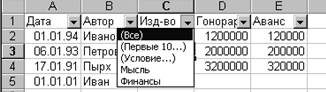
Чтобы отфильтровать записи, нужно:
1) раскрыть список, соответствующий полю, которое должно быть включено в критерий (например, список для поля Изд-во);
2) выбрать нужный критерий, при этом имеются следующие возможности:
- Все - вывод на экран всех записей (снятие ограничений на поле);
- Первые 10 - вывод на экран заданного числа или процента записей;
- Условие - вывод на экран диалогового окна «Пользовательский автофильтр» для задания одного или двух условий с использованием шаблонов, операций сравнения и логических операций И, ИЛИ;
- Точное значение – вывод на экран записей, поля которых в точности совпадают с выбранным значением;
- Пустые - вывод на экран записей с пустым полем;
- Непустые - вывод на экран записей, содержащих в поле какие-либо данные.
3) задать параметры в диалоговом окне выбранной команды или выбрать нужное точное значение поля;
4) вернуться к шагу 1) для включения в критерий другого поля (при необходимости).
В результате применения Автофильтра часть записей (строк) списка скрывается вместе с соответствующими номерами строк. Нумерация записей отображается голубым цветом для индикации того, что на листе выведено только подмножество списка. Также меняют цвет на голубой стрелки кнопок раскрывающихся списков тех полей, которые использованы в критерии. Любое поле можно исключить из критерия, выбирая для него установку Все. Чтобы снять критерий целиком, используется команда Данные / Фильтр / Показать все. Для отмены режима Автофильтра используется команда Данные/ Фильтр / Автофильтр.
При работе с автофильтром имеется 3 метода фильтрации данных: 1) поиск точного соответствия; 2) поиск по команде Условие; 3) поиск по команде Первые 10.
При поиске точного соответствия нужные значения полей выбираются из списков, например: Изд-во – «Мысль», Автор – Иванов. При этом будет отображена одна строка – с данными об Иванове.
При поиске по команде Условиена экран выводится диалоговое окно «Пользовательский автофильтр», например, для поля Гонорар:

В левом раскрывающемся списке этого окна выбирается операция сравнения (например, равно), а в правом – выбирается или вводится значение (например, 1200000). Затем, при необходимости, выбирается один из переключателей И, ИЛИ и задается вторая операция сравнения и значение. Завершение ввода условия поиска – щелчок по кнопке ОК.
Задание 7. Найти с помощью Автофильтра: 1) всех авторов с гонораром в диапазоне от 2000000 до 3000000; 2) трех авторов с наименьшим авансом; 3) авторов издательства «Мысль», договор с которыми заключен в 1994 или 1995 году, у которых аванс меньше 300000.
Уважаемый посетитель!
Чтобы распечатать файл, скачайте его (в формате Word).
Ссылка на скачивание - внизу страницы.